Hur man skapar en "Hey Siri, I'm Get Pulled Over"-genväg för iPhone
Vad du ska veta
- Första steget, tillåt opålitliga genvägar genom att öppna inställningar > Genvägar > Tillåt opålitliga genvägar.
- Gå sedan till Reddit inlägg, öppna på Safari på iPhone, tryck på Skaffa genväg > Lägg till opålitlig genväg. Välj mottagare och tryck på Fortsätta > Gjort.
- Du kan behöva ge vissa behörigheter innan det kommer att fungera korrekt. Gå till inställningar > Genvägar för att starta.
Den här artikeln förklarar hur du skapar en genväg för "Hej Siri, jag blir överkörd" på en iPhone. Instruktionerna gäller för iOS 12 och senare.
Hur man får genvägen "Jag blir över"
De Genvägar inslag i iOS automatiserar både grundläggande och komplexa uppgifter för att spara tid och göra din telefonanvändning mer effektiv. Tillsammans med att skapa dina egna "Hey Siri, I'm getting pulled over"-genvägar kan du ladda ner färdiga genvägar från internet.
En förprogrammerad genväg kommer med tillstånd av Robert Petersen, som skapade den för att hjälpa människor att skydda sig själva under möten med polisen. Här är vad den gör och hur du får den.
Innan du kan använda Petersens program måste du tala om för din iPhone att tillåta "otillförlitliga" genvägar. Dessa makron är sådana som du får från internet istället för i appen Genvägar. För att justera denna inställning, öppna inställningar app, välj Genvägar, och tryck sedan på knappen bredvid Tillåt opålitliga genvägar till på/grönt.
Du måste ha kört minst en genväg från appen innan du kan ändra den här inställningen.
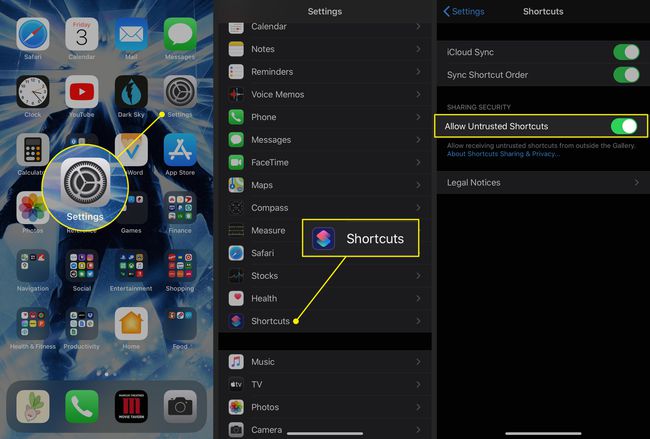
Nu är du redo att ställa in genvägen "I'm Get Pulled Over". Här är vad du ska göra.
Gå till genvägens inlägg på Reddit för att hitta en länk till den senaste versionen.
Öppna den länken med Safari på din iPhone.
Knacka Skaffa genväg.
Genvägar-appen öppnas och du kommer att se en lista över allt den gör. Rulla ned för att se alla dess funktioner.
-
Tryck på längst ned på sidan Lägg till opålitlig genväg.
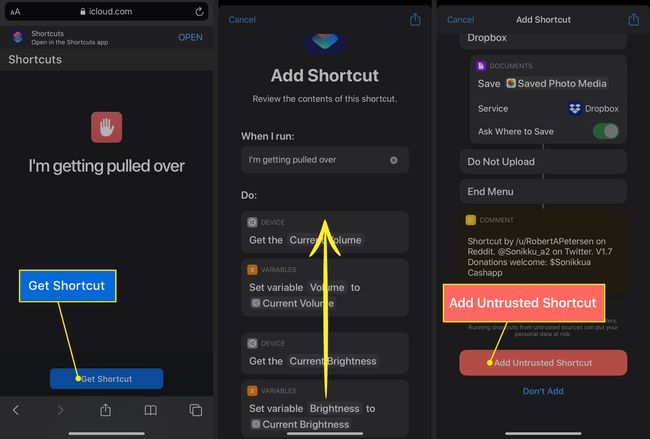
-
Välj en eller flera på nästa skärm mottagare, antingen via telefonnummer eller e-post. De personer du utser i det här steget kommer att få din plats när genvägen körs. Knacka Fortsätta för att spara dina mottagare.
Tryck på plustecken att välja bland dina kontakter.
-
I nästa steg väljer du fler mottagare. De personer du väljer här kommer att få en kopia av videon du tar. Du kan välja samma mottagare som i föregående steg eller olika.
Knacka Gjort för att slutföra installationen.
-
Du kommer tillbaka till Galleri sidan i appen Genvägar.

Du kan fortfarande behöva ge vissa behörigheter innan genvägen kommer att fungera korrekt. För att börja, öppna inställningar app.
Välj Genvägar.
Knacka Plats.
-
Välj den behörighetsnivå du vill ge appen Genvägar. För att spara tid när du kör genvägen, välj När du använder appen.
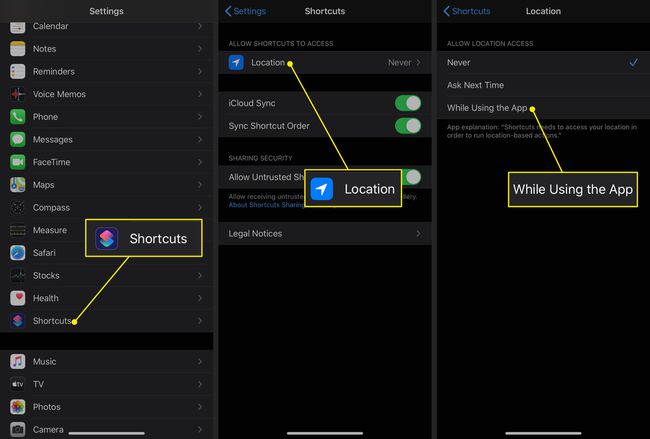
Återgå till Genvägar app och se till att du är på Mina genvägar flik.
Tryck på Mer (tre punkter)-menyn i det övre högra hörnet av Jag blir avdragen genväg.
-
Scrolla ner till Kamera och tryck Tillåta åtkomst.
Om du redan har nekat åtkomst till en del av din telefon trycker du på Genvägsdetaljer och och vänd omkopplaren bredvid objekten till på/grön.
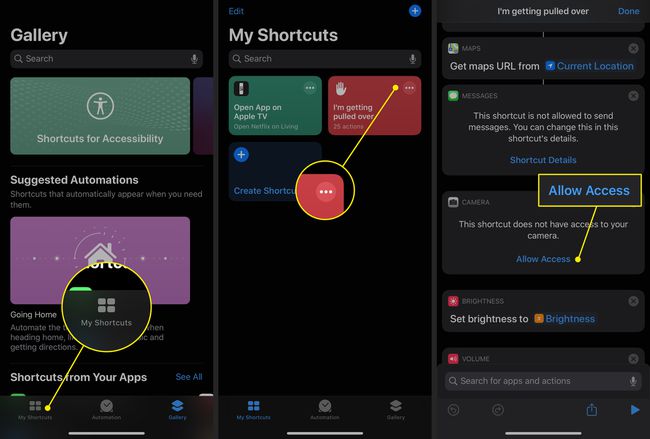
Knacka OK i det lilla fönstret som öppnas.
Upprepa steg 15 och 16 för Foton och Meddelanden.
-
Som standard använder den här genvägen din framåtvända kamera, men du kan också välja en annan. Knacka Främre under Kamera och välj Tillbaka om du hellre vill använda den andra kameran.
Använd den framåtvända kameran om du använder genvägen medan telefonen är i ett instrumentbrädefäste. Använd den bakre kameran om du planerar att hålla telefonen medan du spelar in.
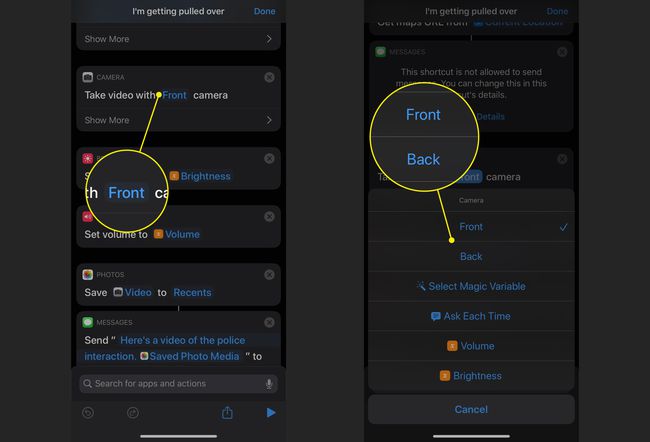
-
Bläddra till sist ner till Skript för att välja var du vill ladda upp din video i slutet av genvägen. Som standard kan du använda iCloud Drive, Dropbox eller alternativet "Ladda inte upp". Tryck på minus- knappen och sedan Radera för att ta bort ett eller flera alternativ.
För att använda Dropbox med den här genvägen måste du ge tillstånd.
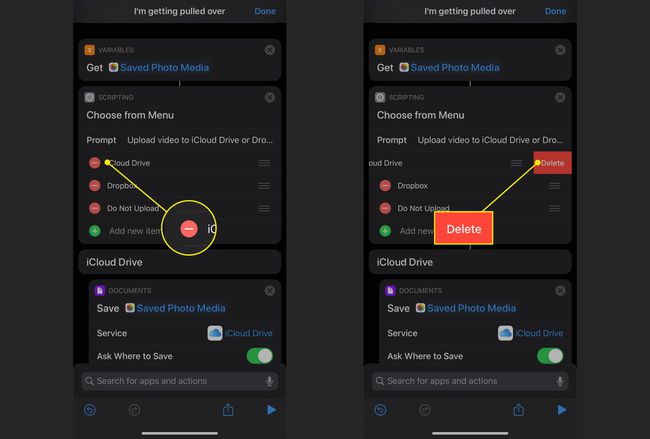
Välj Gjort för att spara dina inställningar.
För att köra programmet, öppna antingen appen Genvägar och tryck på dess knapp på Mina genvägar skärm eller aktivera Siri och säg, "Jag blir avdragen."
Vad gör genvägen "Jag blir över"?
Genom att använda den här genvägen utför din telefon en rad åtgärder:
När du aktiverar genvägen
När du aktiverar genvägen tar din iPhone flera steg direkt:
- Aktiveras Stör inte, som stänger av alla aviseringar för inkommande samtal och meddelanden.
- Sänker telefonens volym hela vägen.
- Ställer in skärmens ljusstyrka till noll.
- Skickar ett textmeddelande till en vald kontakt med din plats i Apple Maps.
- Börjar spela in en video på din främre (selfie) kamera.
När du har slutat spela in
När du slutar spela in gör din iPhone:
- Stänger av Stör ej.
- Sparar videon i mappen Senaste i Foton och skickar en kopia till de mottagare du anger.
- Ber dig att ladda upp videon till iCloud Drive eller Dropbox.
